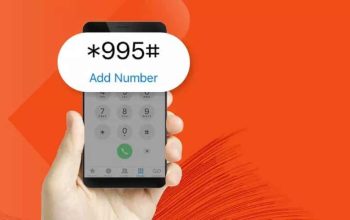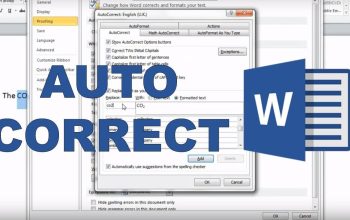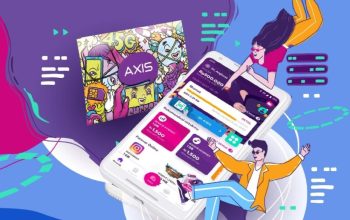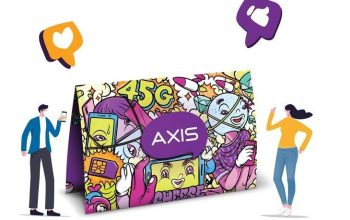Google Classroom telah menjadi salah satu platform pendidikan daring yang paling populer dalam beberapa tahun terakhir. Baik itu digunakan oleh guru untuk mengelola kelas mereka secara efisien atau oleh siswa untuk mengakses materi pembelajaran, Google Classroom menyediakan berbagai fitur yang mudah digunakan. Bagi pemula yang baru memulai penggunaan Google Classroom, berikut adalah panduan langkah demi langkah tentang cara memanfaatkannya secara efektif. “Cara Menggunakan Google Classroom untuk Pemula”
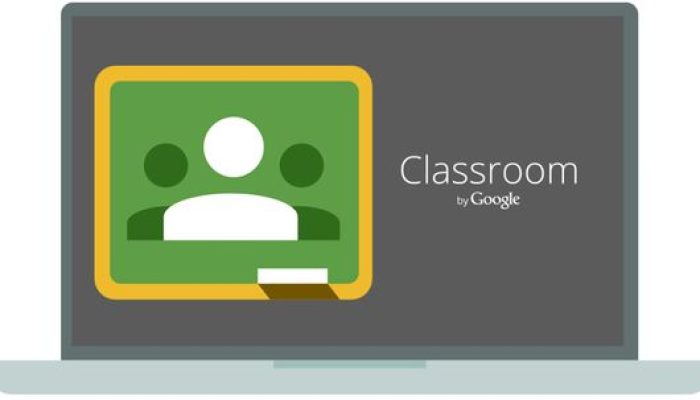
Langkah 1: Membuat Kelas
Membuat kelas di Google Classroom. Setelah masuk ke akun Google Anda, buka Google Classroom dan klik tombol “+” di bagian kanan atas layar. Pilih opsi “Buat kelas” dan isi detail kelas seperti nama, subjek, dan deskripsi. Setelah itu, klik “Buat”.
Langkah 2: Menambahkan Siswa
Setelah kelas dibuat, langkah berikutnya adalah menambahkan siswa ke dalam kelas tersebut. Anda bisa mengundang siswa dengan mengirimkan kode kelas atau dengan menambahkan alamat email mereka secara langsung. Pastikan untuk memberikan instruksi kepada siswa tentang cara bergabung dengan kelas menggunakan kode yang telah Anda berikan.
Langkah 3: Membuat dan Mengunggah Tugas
Salah satu fitur utama Google Classroom adalah kemampuannya untuk membuat dan mengelola tugas secara daring. Untuk membuat tugas, klik tombol “Tugas” di sudut kanan atas kelas Anda, kemudian isi detail tugas seperti judul, deskripsi, dan lampiran jika diperlukan. Setelah selesai, klik “Kirim” untuk membagikan tugas kepada siswa.
Langkah 4: Berkomunikasi dengan Siswa
Google Classroom juga memungkinkan komunikasi yang mudah antara guru dan siswa. Anda dapat menggunakan fitur “Pesan” untuk mengirim pesan langsung kepada seluruh kelas atau kepada siswa tertentu. Ini sangat berguna untuk memberikan instruksi tambahan, memberi umpan balik, atau menjawab pertanyaan dari siswa.
Langkah 5: Menilai Tugas dan Memberikan Umpan Balik
Setelah siswa mengumpulkan tugas mereka, Anda dapat menilai dan memberikan umpan balik langsung melalui Google Classroom. Buka tugas yang ingin Anda nilai, berikan skor atau komentar, dan klik “Kirim” untuk mengirimkan umpan balik kepada siswa. Ini memungkinkan proses penilaian menjadi lebih efisien dan transparan.
Langkah 6: Memanfaatkan Fitur Pengaturan
Google Classroom menawarkan berbagai fitur pengaturan yang dapat Anda sesuaikan sesuai dengan kebutuhan kelas Anda. Anda dapat mengatur jadwal pengiriman tugas, menonaktifkan atau mengaktifkan fitur komentar, dan bahkan mengelola izin siswa dalam kelas. Jelajahi berbagai pengaturan yang tersedia dan sesuaikan dengan preferensi Anda.
Langkah 7: Memonitor Kinerja Siswa
Sebagai guru, penting untuk dapat memantau kinerja siswa secara teratur. Google Classroom menyediakan laporan yang memungkinkan Anda melihat kemajuan dan aktivitas siswa, termasuk tugas yang sudah dikumpulkan, skor yang diperoleh, dan seberapa sering siswa mengakses kelas. Gunakan informasi ini untuk memberikan dukungan tambahan kepada siswa yang membutuhkannya.
Langkah 8: Melibatkan Orang Tua
Libatkan orang tua dalam proses pembelajaran dengan memanfaatkan fitur undangan orang tua di Google Classroom. Dengan cara ini, orang tua dapat mengikuti perkembangan anak mereka, menerima pembaruan tentang tugas dan aktivitas kelas, serta berkomunikasi langsung dengan Anda jika diperlukan.